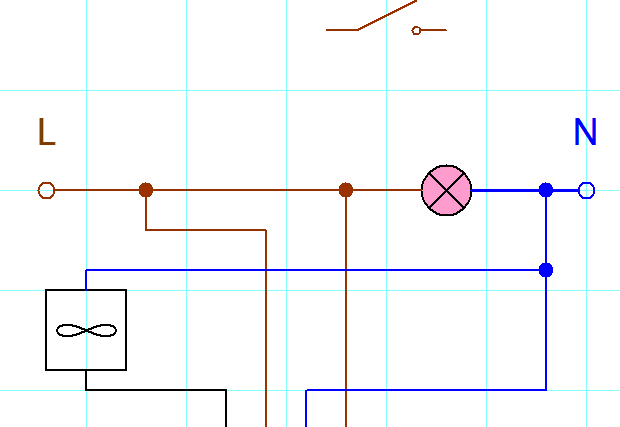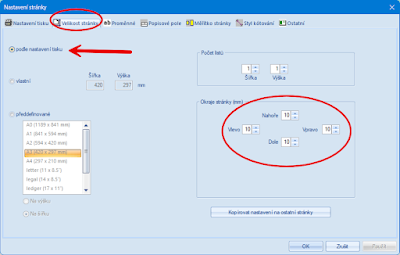- v Excelu stisknout Ctrl+V
- vybrat sloupec do kterého se data vložila
- přepnout na kartu "Data"
- kliknout na ikonu "text do sloupců"
- vybrat oddělovač "středník"
- stisknout tlačítko "dokončit"
Novinky, podpora, řešení častých problémů a odpovědi na vaše dotazy. Najděte rychle pomoc a inspiraci.
pátek 27. června 2025
Jak exportovat rozpis materiálu do excelu
pondělí 23. června 2025
Proč dochází k propojení spojů při odstranění značky?
Když z výkresu odstraním zapojenou značku, dojde k propojení všech připojených spojů. Lze tomu nějak zabránit?
Ano, vypnutím funkce “Automaticky zapojovat značky přes spoj“ v nastavení programu - Spoje.
neděle 15. června 2025
Konec zmatků s vrstvami
Dřívější verze našeho softwaru měly jednu "šikovnou" funkci – automaticky vytvářely pro každou stránku dvě vrstvy: hlavní vrstvu "0" a vrstvu "-1" pro případné objekty na pozadí. Naším cílem bylo usnadnit vám práci tím, že obě vrstvy byly přednastavené a připravené k použití.
Musím však přiznat, že to bylo dost nešťastné rozhodnutí. Většina uživatelů potřebuje pouze jednu vrstvu.Nepotřebná vrstva "-1" tak často způsobovala spíše zmatky, například když do ní někdo omylem přepnul (např. klávesou F4).
Aktuální verze softwaru již tuto zbytečnou vrstvu nevytváří. 😎
Doporučení
Abyste předešli budoucím zmatkům, doporučuji vám nepotřebné vrstvy -1 ve vašich stávajících projektech smazat. Není to samozřejmě nutné udělat hned a ve všech výkresech, ale postupně, až na ně narazíte.
sobota 7. června 2025
Problém s tiskem výkresu? Výkres se tiskne v nesprávné velikosti!
Nastavte velikost stránky podle tisku: Nyní se přepněte na kartu „Velikost stránky“. Zde je klíčové vybrat možnost „podle nastavení tisku“. Tím zajistíte, že se velikost výkresu automaticky přizpůsobí rozměrům papíru, na který tisknete. V naprosté většině případů je toto nejlepší a správná volba. Ověřte okraje stránky: Stále na kartě „Velikost stránky“ se ujistěte, že okraje stránky jsou nastaveny na doporučenou hodnotu 10 mm. Správné okraje zabrání oříznutí obsahu výkresu.